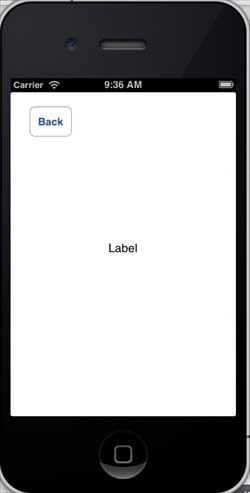📌 相关文章
- ios (1)
- 用户故事模板 (1)
- VersionOne-故事
- VersionOne-故事(1)
- VersionOne-故事板(1)
- VersionOne-故事板
- 如何在 Tableau 中创建故事?(1)
- 如何在 Tableau 中创建故事?
- Visual Studio 代码故事 (1)
- 用户故事模板 - 任何代码示例
- 最好的故事游戏 (1)
- 告诉我一个故事 (1)
- 故事回顾 (1)
- ios - 任何代码示例
- Visual Studio 代码故事 - 任何代码示例
- VersionOne-编辑故事
- VersionOne-编辑故事(1)
- Netflix 和微服务的故事
- 告诉我一个故事 - 任何代码示例
- 最好的故事游戏 - 无论代码示例
- 故事回顾 - 任何代码示例
- 敏捷中的用户故事映射
- 敏捷中的用户故事映射(1)
- azure devops 中的故事点是什么 (1)
- 如何使用Python构建随机故事生成器?
- 如何在Android中创建WhatsApp故事视图?
- 如何在Android中创建WhatsApp故事视图?(1)
- GATE CSE 准备故事
- GATE CSE 准备故事(1)
📜 iOS-故事板
📅 最后修改于: 2020-12-08 06:25:10 🧑 作者: Mango
iOS 5中引入了情节提要。使用情节提要时,我们的部署目标应为5.0或更高。故事板可帮助我们创建应用程序的所有屏幕,并在MainStoryboard.storyboard一个界面下将屏幕互连。它还有助于减少推送/呈现视图控制器的编码。
涉及的步骤
步骤1-创建单个视图应用程序,并确保在创建应用程序时选中情节提要复选框。
步骤2-选择MainStoryboard.storyboard ,您可以在其中找到单个视图控制器。如下所示,再添加一个视图控制器并更新视图控制器。
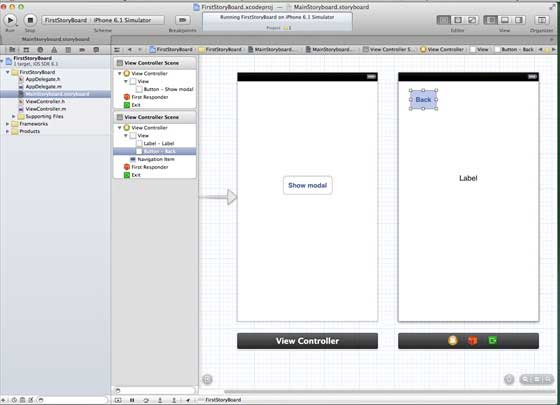
步骤3-现在让我们连接两个视图控制器。右键单击“显示模态”按钮,并将其拖动到左侧视图控制器中的右视图控制器,如下所示。
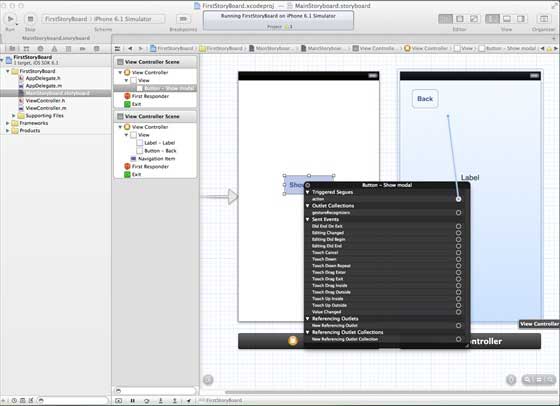
步骤4-从显示的三个选项中选择模式,如下所示。
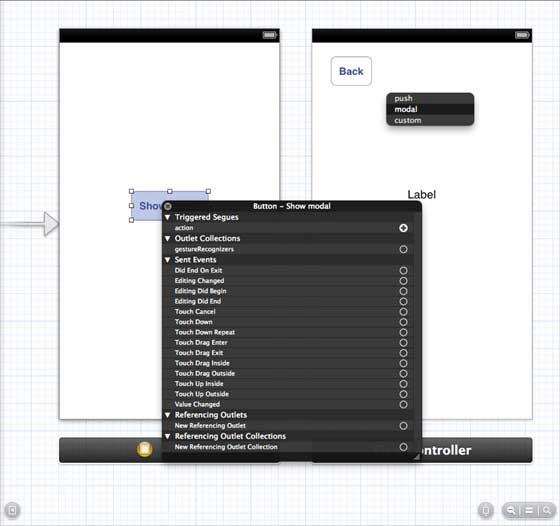
步骤5-更新ViewController.h ,如下所示:
#import
@interface ViewController : UIViewController
-(IBAction)done:(UIStoryboardSegue *)seque;
@end
步骤6-如下更新ViewController.m-
#import "ViewController.h"
@interface ViewController ()
@end
@implementation ViewController
- (void)viewDidLoad {
[super viewDidLoad];
}
- (void)didReceiveMemoryWarning {
[super didReceiveMemoryWarning];
// Dispose of any resources that can be recreated.
}
-(IBAction)done:(UIStoryboardSegue *)seque {
[self.navigationController popViewControllerAnimated:YES];
}
@end
步骤7-选择MainStoryboard.storyboard,然后右键单击右侧视图控制器中的“退出”按钮,选择“完成”并与后退按钮连接,如下所示。
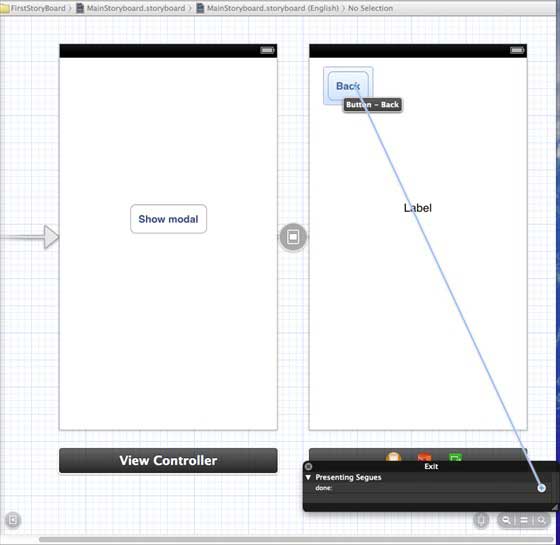
输出
当我们在iPhone设备上运行应用程序时,我们将获得以下输出-
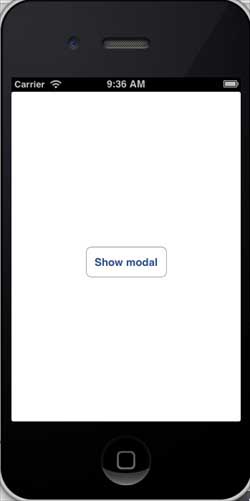
选择“显示模式”时,将获得以下输出-